СОВЕТЫ
Устанавливаем на iPhone удалённые из App Store банковские и другие важные российские приложения
11 января 2023
Из App Store пропали банковские и другие важные российские приложения, поэтому установить их на iPhone стандартным образом не получится. Впрочем, это всё ещё можно сделать с помощью установленного на компьютер приложения iMazing — стороннего контент-менеджера для мобильных устройств Apple.
Что собой представляет iMazing и можно ли ему доверять
→ насколько безопасно устанавливать банковские приложения
iMazing — сторонний файловый менеджер для мобильных устройств Apple, который первоначально задумывался как альтернатива достаточно громоздкому iTunes. Приложение предназначено для компьютеров под управлением macOS и Windows — оно работает с подключёнными кабелем iPhone, iPad и даже iPod Touch.
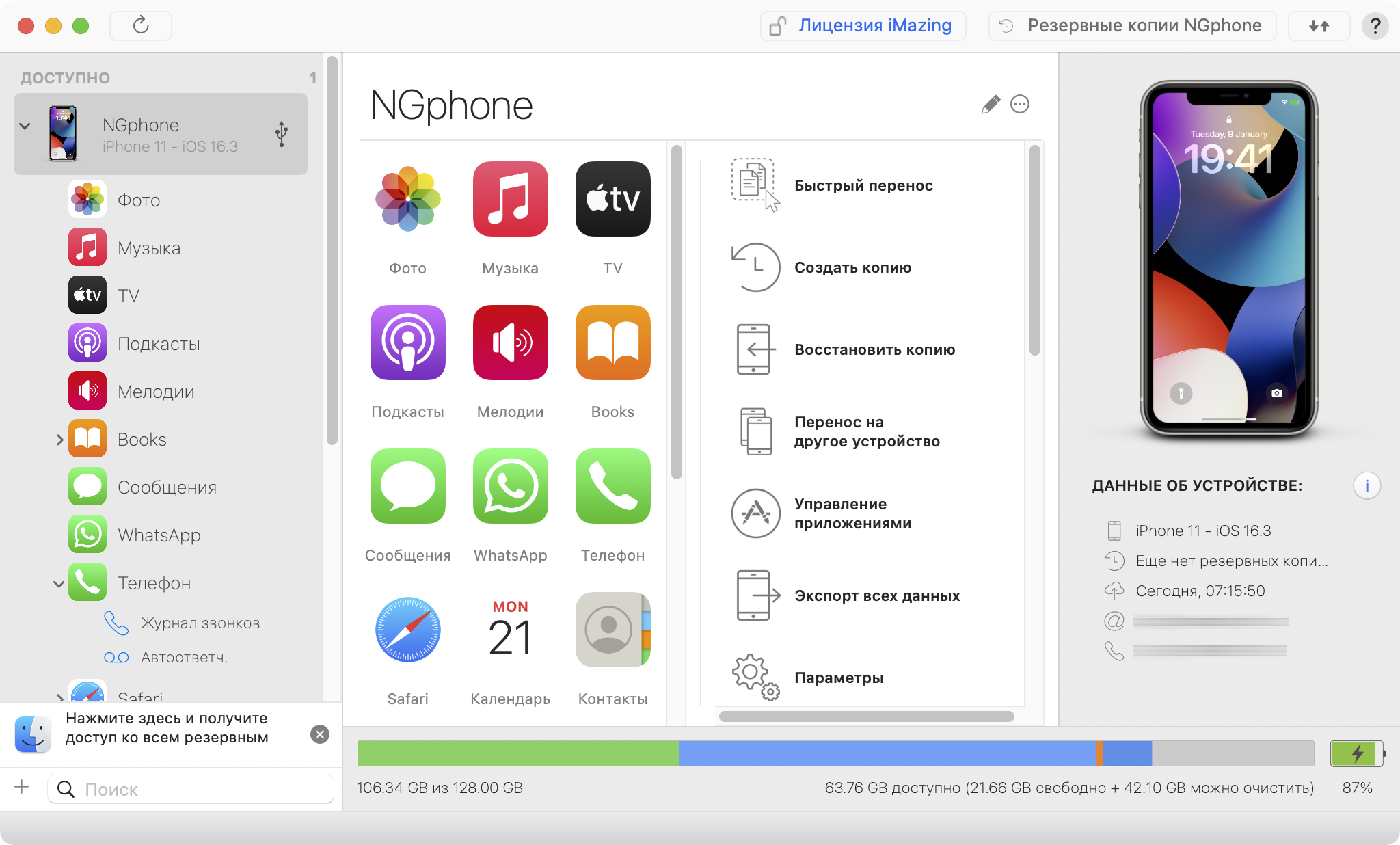
За разработку этого стороннего программного обеспечения отвечает компания DigiDNA. Первая версия iMazing появилась ещё в 2008 году — тогда приложение называлось DiskAid, а актуальное название получило в 2014-м. До сегодня к нему нет претензий по безопасности со стороны Apple или пользователей.
iMazing предлагает целый ряд вспомогательных возможностей, которые не предполагают официальные инструменты Apple, для синхронизации мобильных устройств с Mac или ПК на Windows. В их числе быстрый экспорт истории сообщений для сохранения переписки, простое копирование музыки и доступ к фото.
В числе любопытных возможностей iMazing есть и работа с приложениями. Программное обеспечение позволяет взаимодействовать с официальным софтом для iOS и iPadOS: загружать, хранить и записывать его на мобильные устройства даже в том случае, если он был удалён из App Store.
При этом важно понимать, что через iMazing получится установить на iPhone, iPad или iPod Touch только официальные российские приложения, которые ранее были в App Store и связаны с Apple ID конкретного пользователя. Они на 100% безопасны, ведь не содержат никакого дополнительного программного кода.
Как установить удалённое приложение с помощью iMazing
→ для этого достаточно даже бесплатного функционала программы
❶ Загрузите на компьютер iMazing с официального сайта разработчика по ссылке и установите приложение стандартными средствами macOS или Windows.
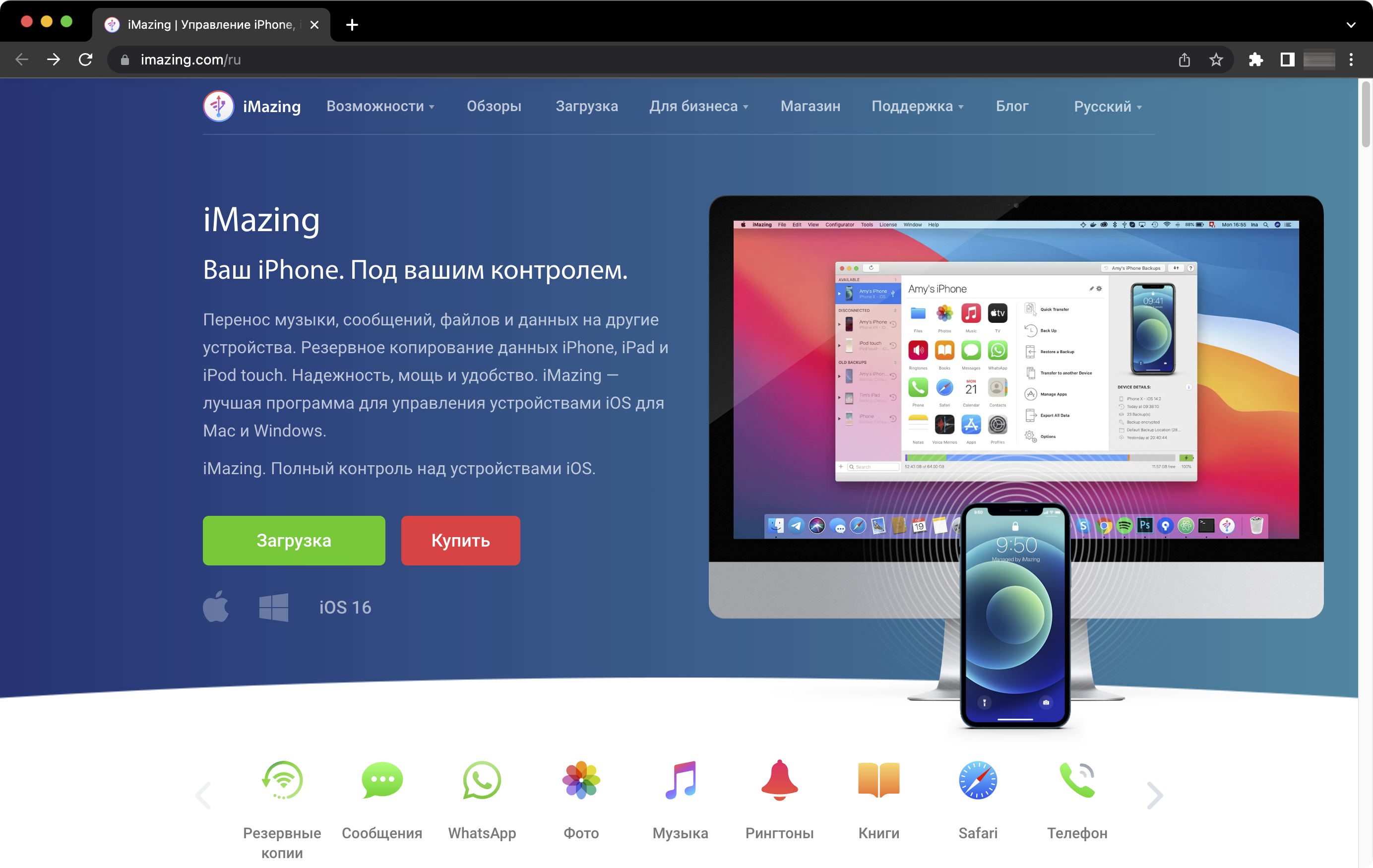
❷ Подключите iPhone к компьютеру кабелем, откройте iMazing и выберите вариант «Продолжить пробный период», чтобы воспользоваться приложением бесплатно.
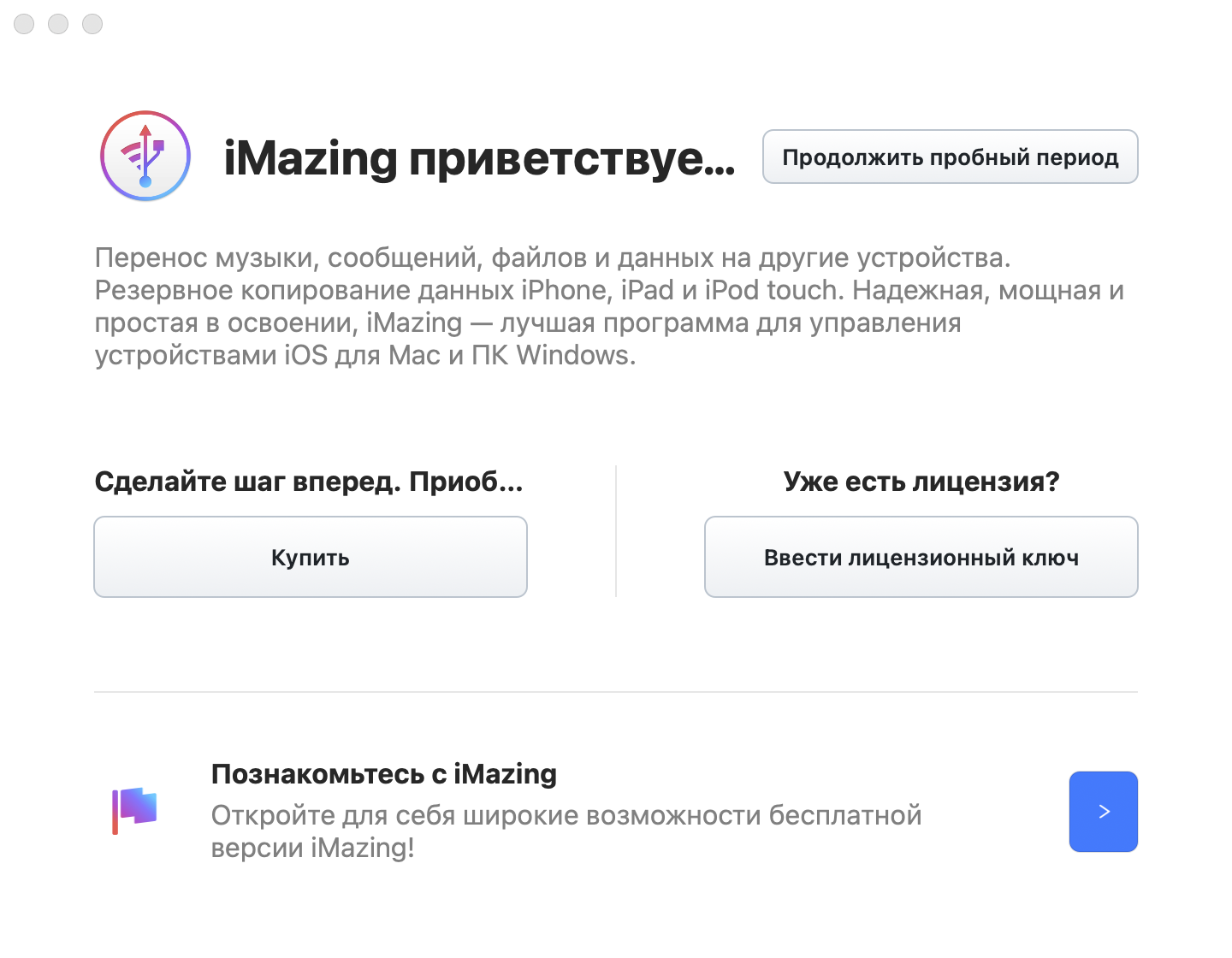
Если приложение покажется полезным для синхронизации мобильных устройств с компьютером, в дальнейшем получится приобрести его полную версию и использовать на постоянной основе.
❸ В боковом меню iMazing выберите мобильное устройство, которое сейчас используется, перейдите в раздел «Управление приложениями» и разверните меню «Медиатека».
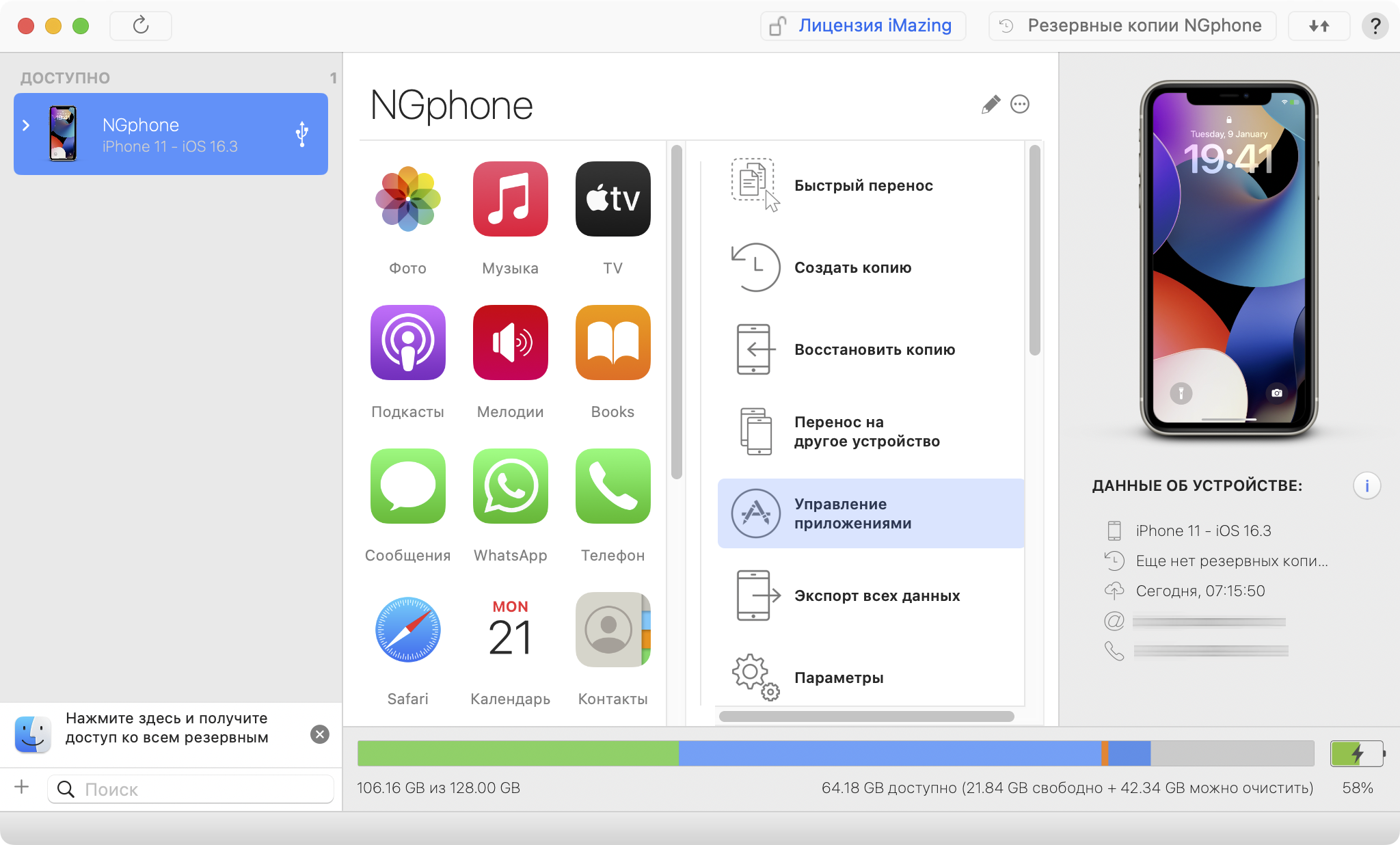
❹ Пройдите аутентификацию в своей учётной записи Apple ID, чтобы получить доступ ко всем приложениям, которые загружались с помощью неё. Это безопасно, беспокоиться не стоит.
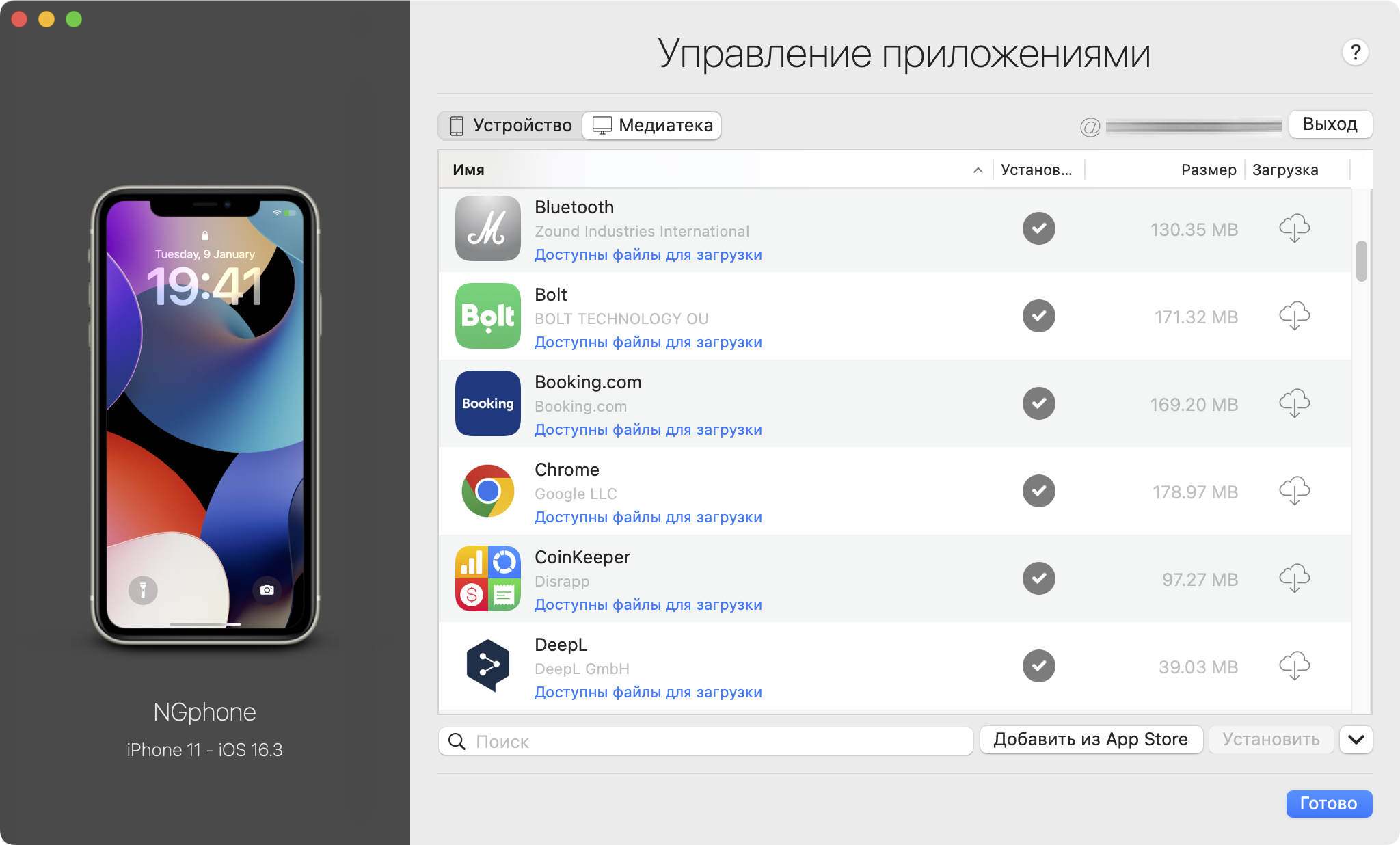
❺ Введите название приложения, которое необходимо установить на iPhone, в поисковую строку в нижней части окна, а затем нажмите на кнопку загрузки программы справа от неё.
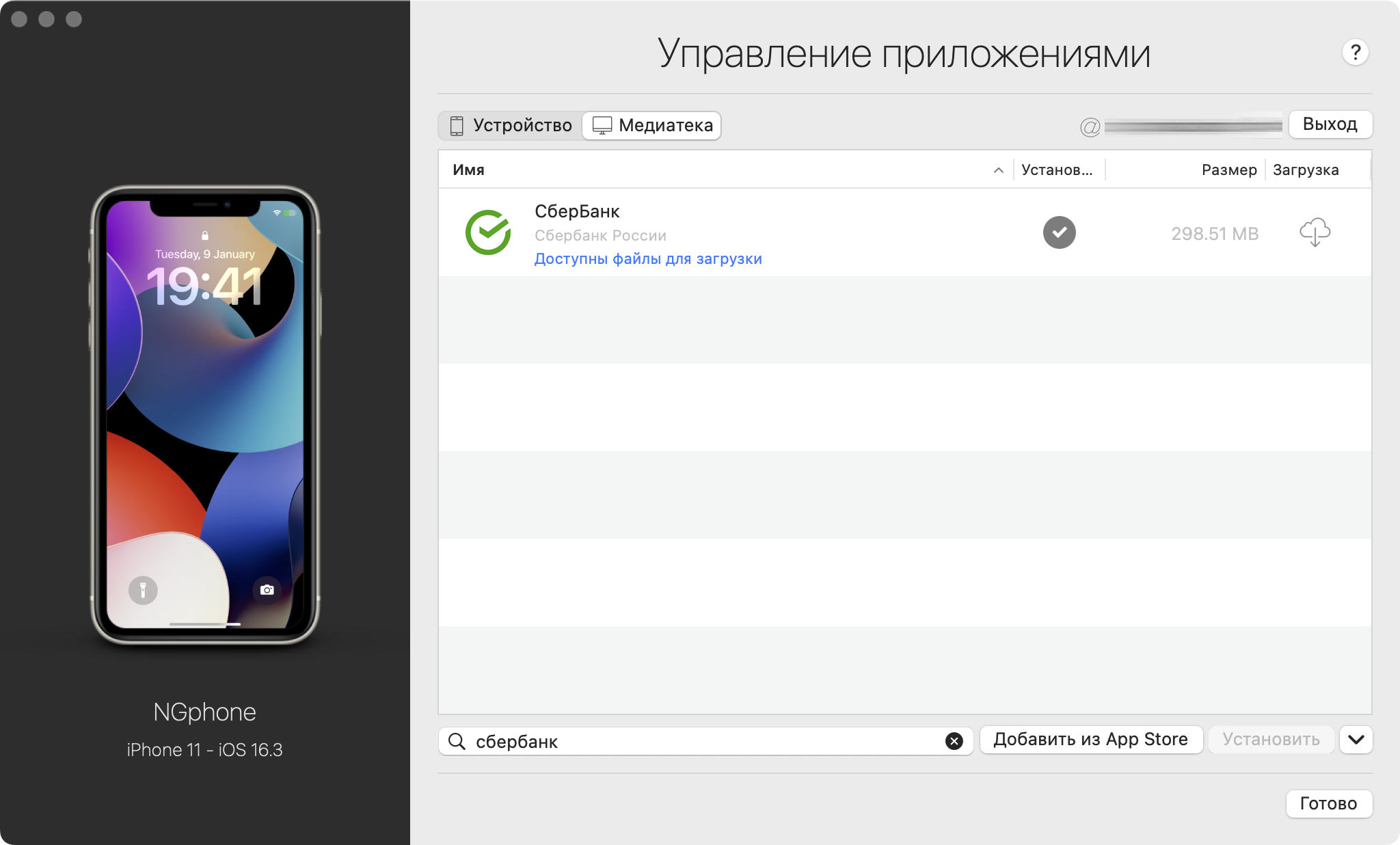
❻ Дождитесь окончания загрузки приложения, а затем выберите вариант «Установить» и подождите, пока оно появится на домашнем экране вашего iPhone или в его «Библиотеке приложений».
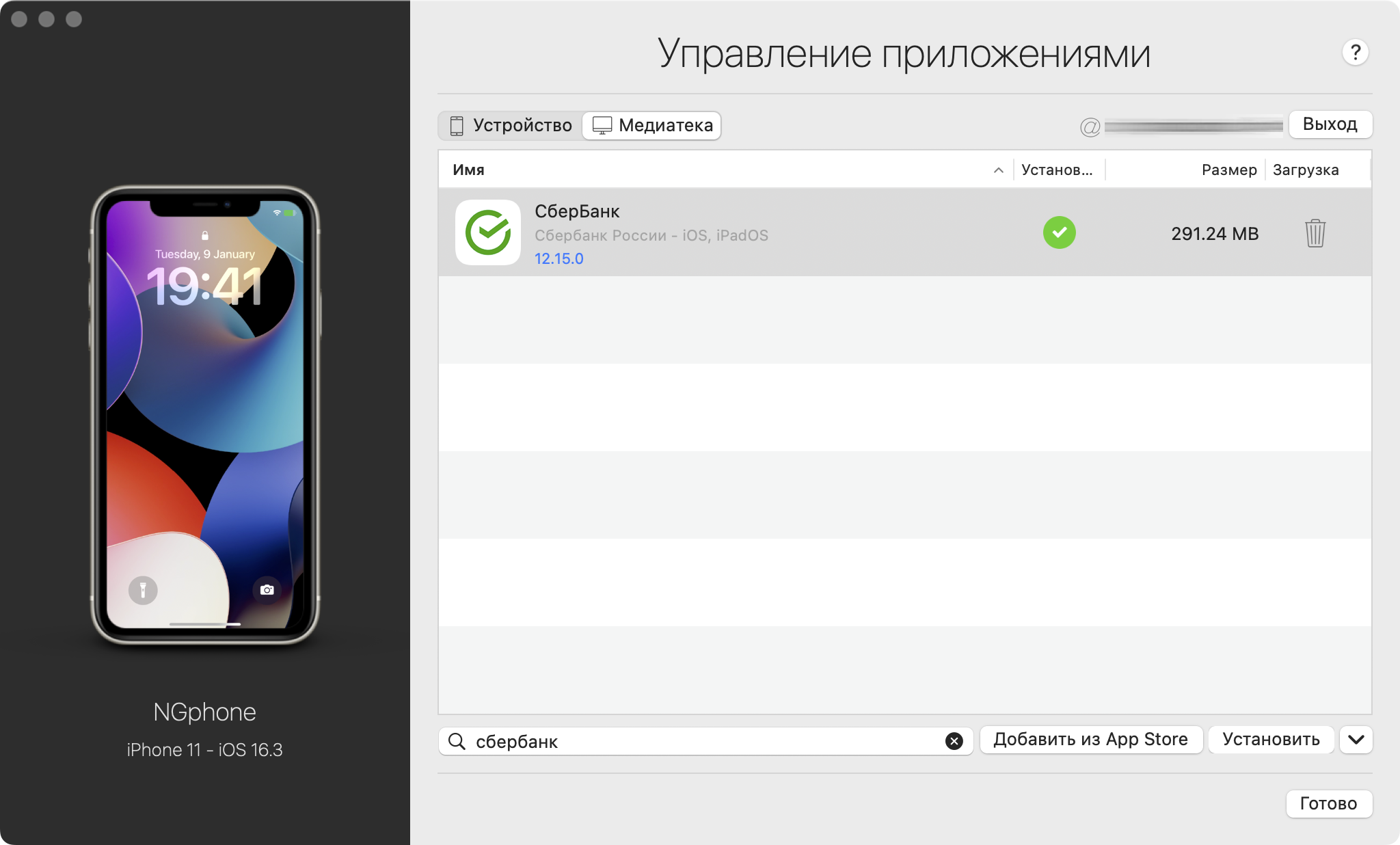
Разработчики приложений российский банков продолжают поддерживать их даже после удаления из App Store. Обновления они не получают, но это не мешает им отлично работать.
Какие ограничения есть у подобного способа установки
→ что делать, если приложение не привязано к Apple ID
С помощью приложения iMazing получится установить только официальные приложения, которые размещались в App Store и были загружены на устройство с заданным Apple ID. Это исключает загрузку модифицированного банковского софта, использование которого может быть небезопасным.
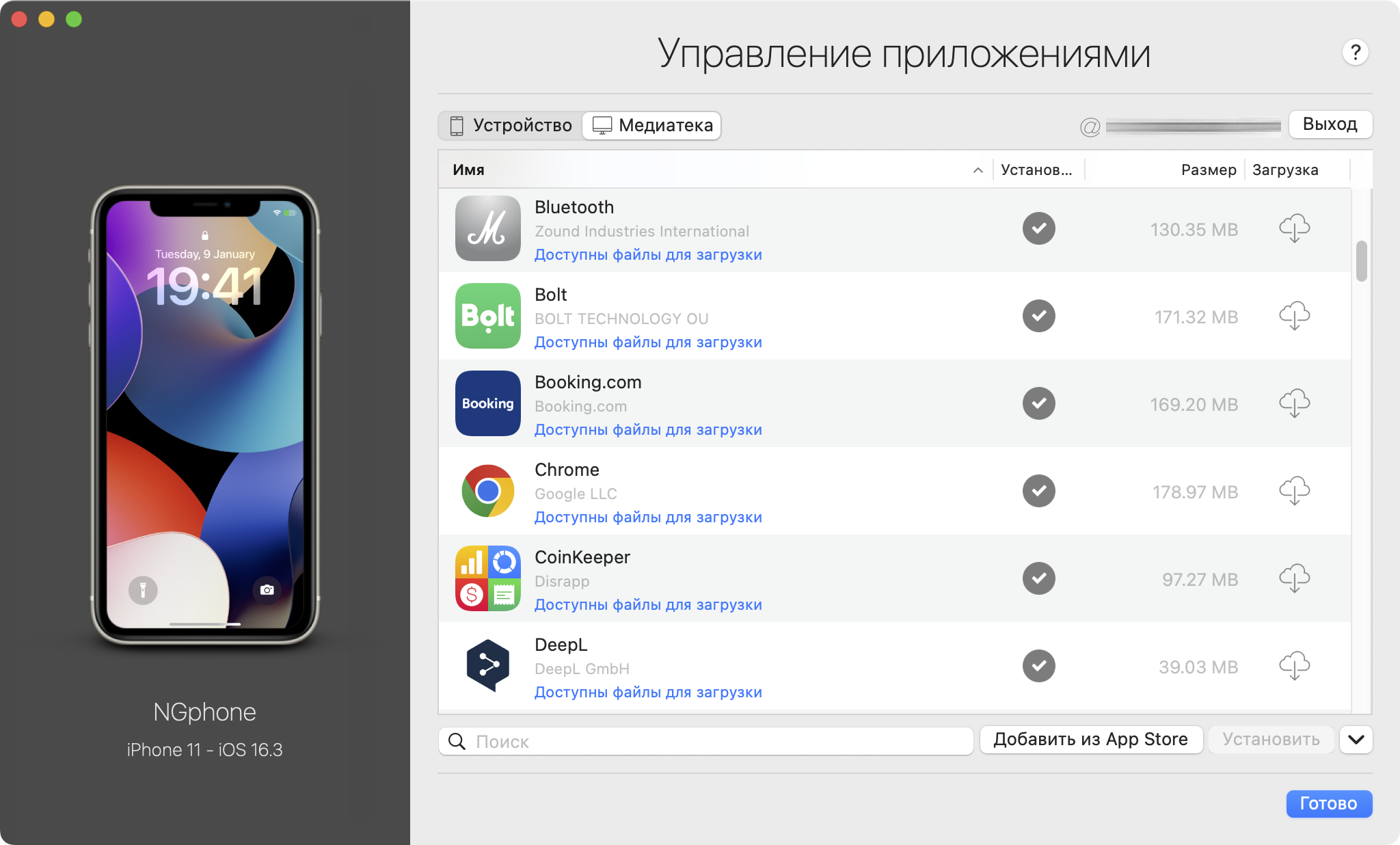
С помощью программного комплекса iMazing получится установить удалённые из App Store приложения на любые устройства со своим Apple ID. Это касается и новых iPhone, приобретённых в последнее время, и любых других устройств, которые ранее не использовались с указанной учётной записью Apple.
Если удалённые из App Store приложения ранее не были установлены на iPhone или другое мобильное устройство Apple с указанным Apple ID, придётся воспользоваться учётной записью Apple доверенного лица, к которой банковский или другой необходимый софт уже был когда-то привязан.
В данном случае перед подключением iPhone к iMazing необходимо выйти из Apple ID в настройках мобильного устройства, а на шаге аутентификации в учётной записи Apple через приложение (❹) ввести данные доверенной. Остальные шаги по установке удалённых из App Store приложений никак не отличаются.
После окончания установки приложений с использованием доверенного Apple ID через iMazing через настройки мобильного устройства Apple можно пройти аутентификацию с использованием собственной учётной записи Apple. После этого получится продолжить эксплуатацию iPhone без каких-либо ограничений.
